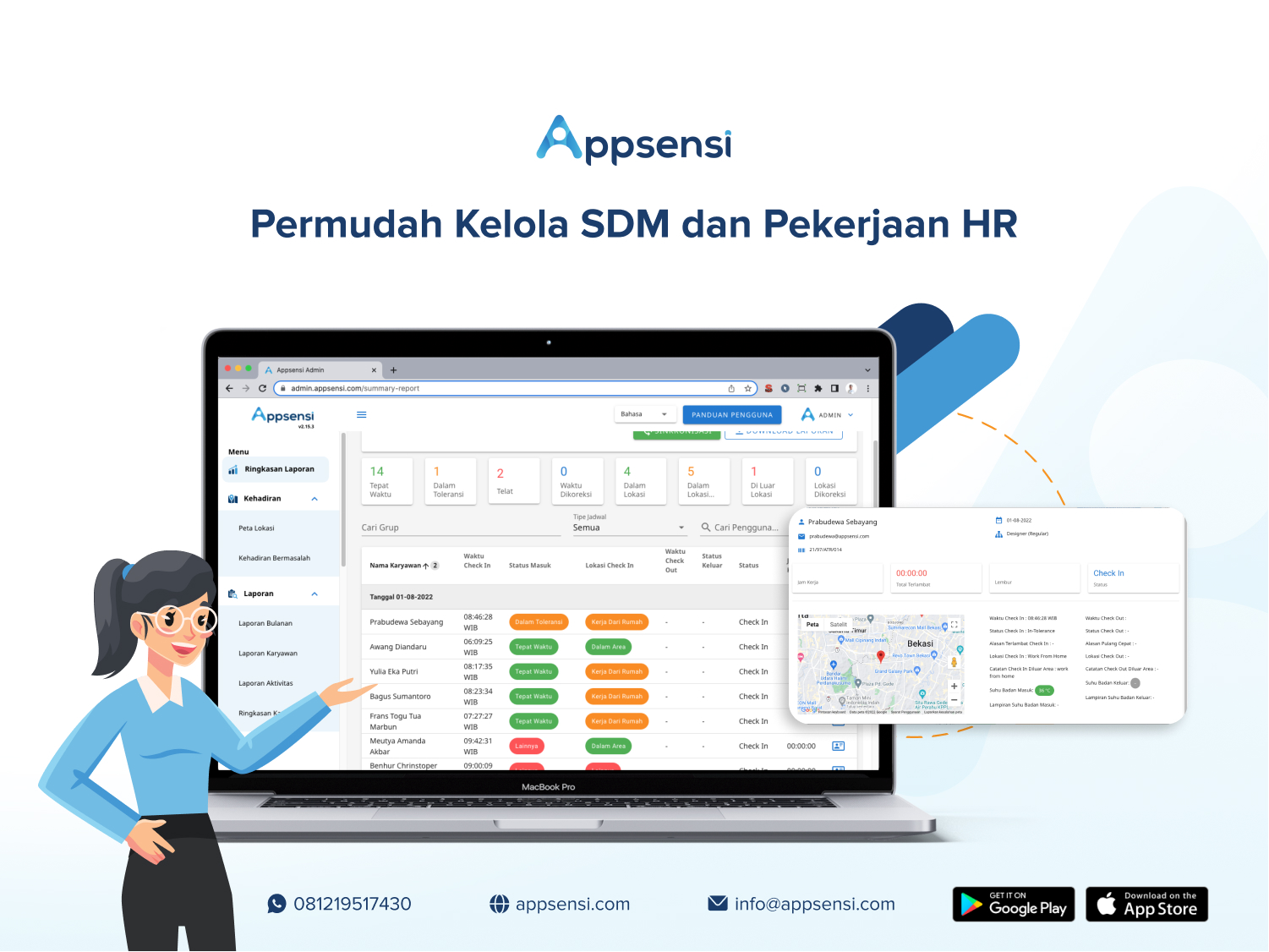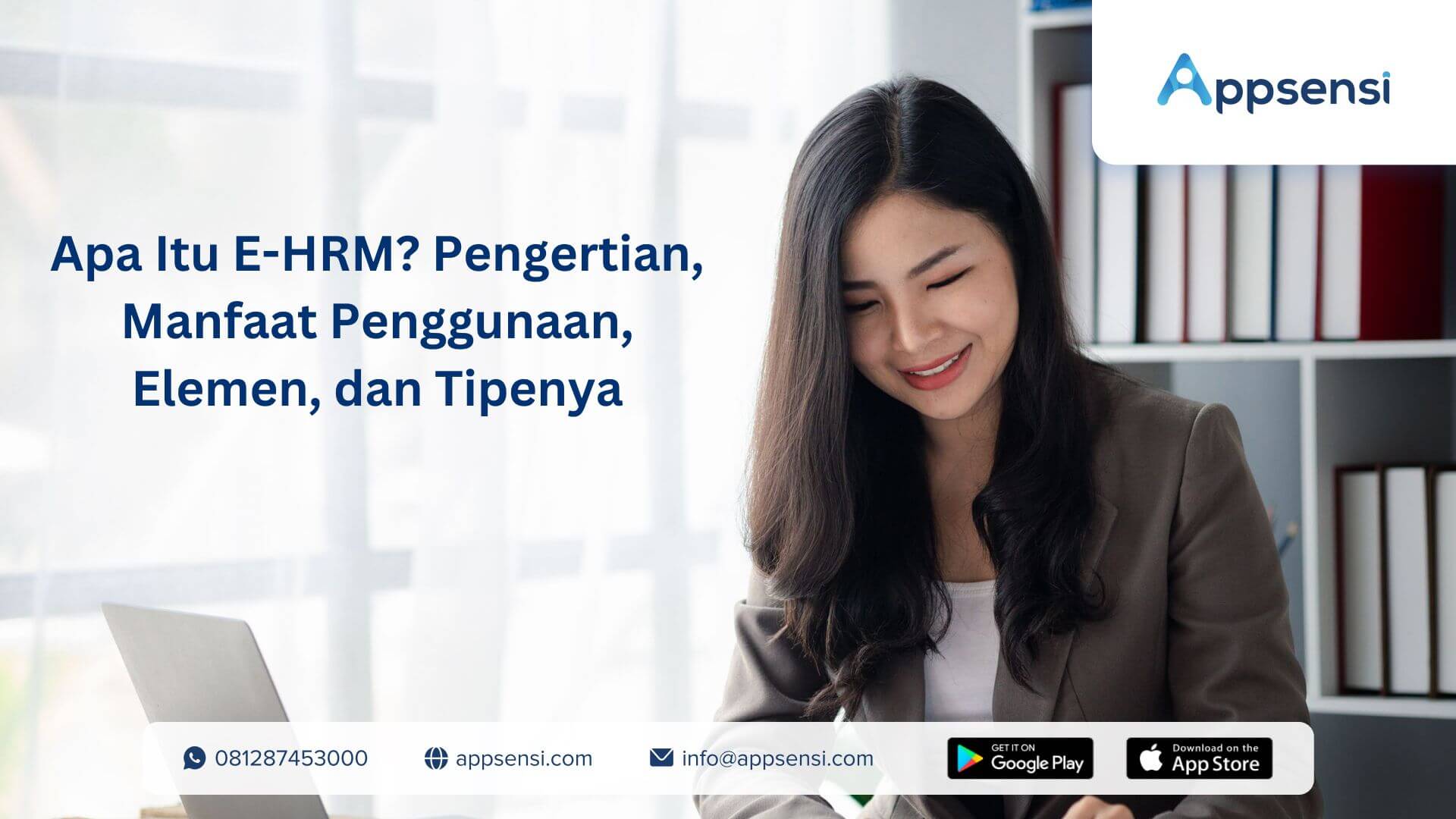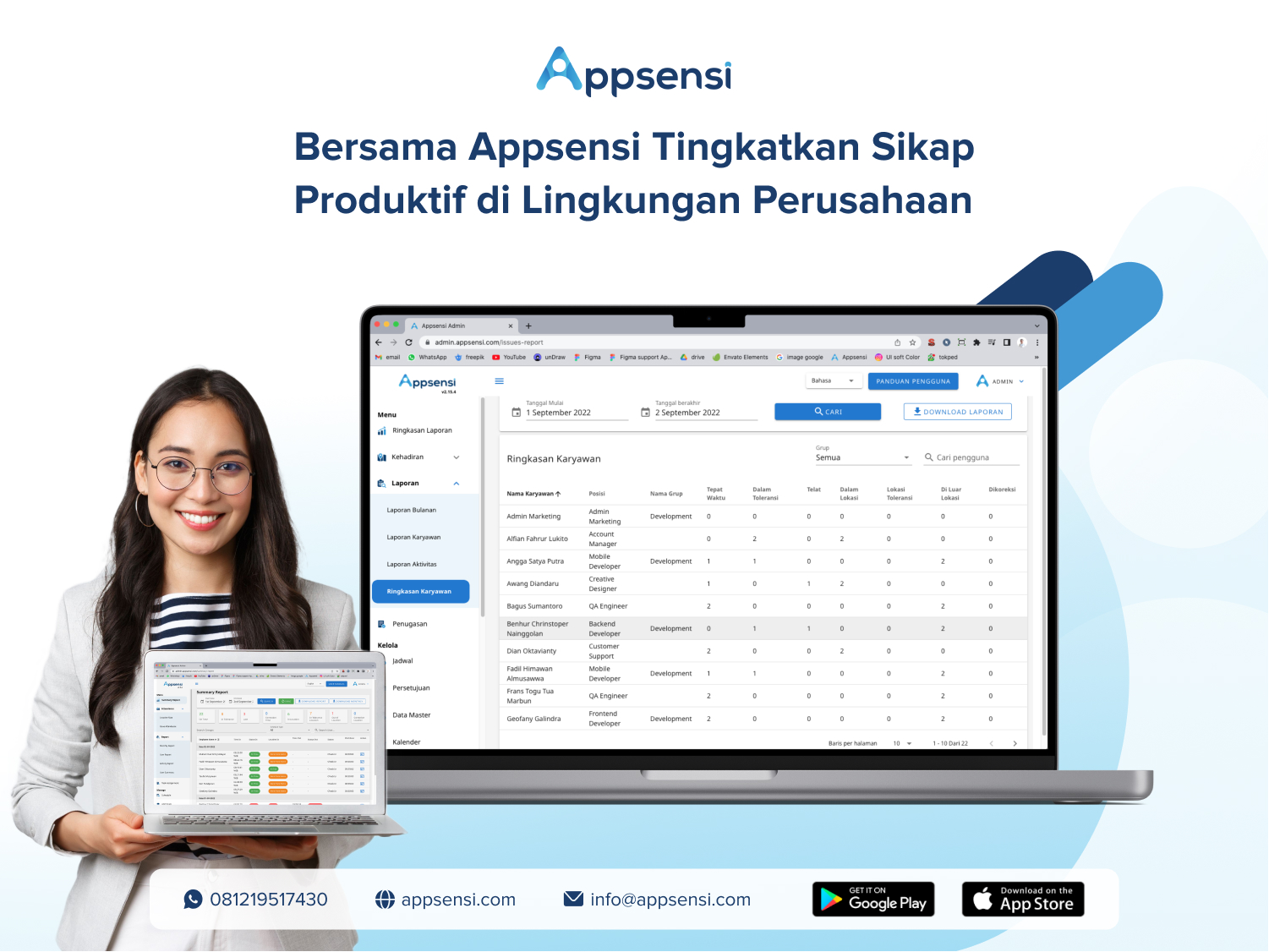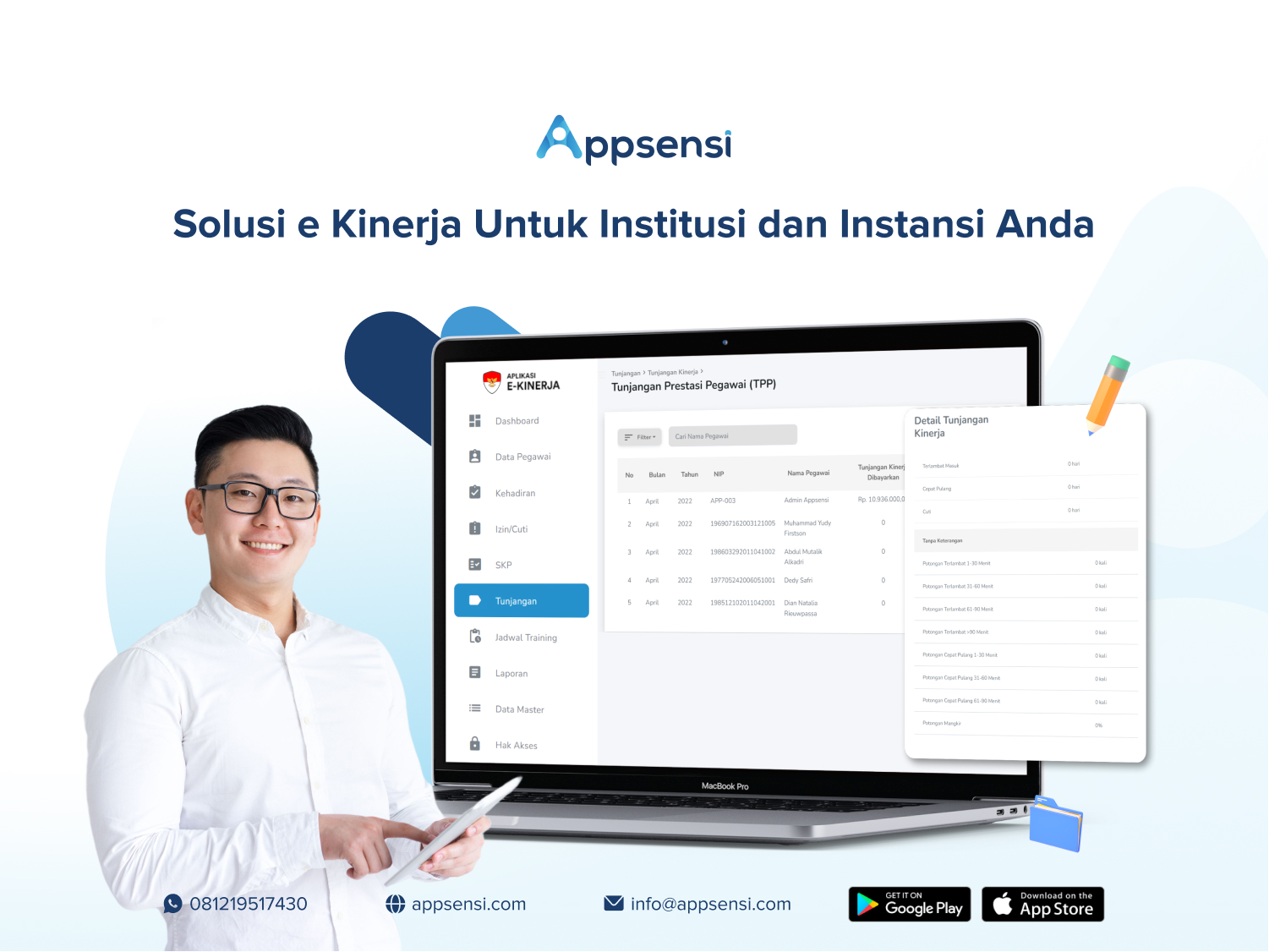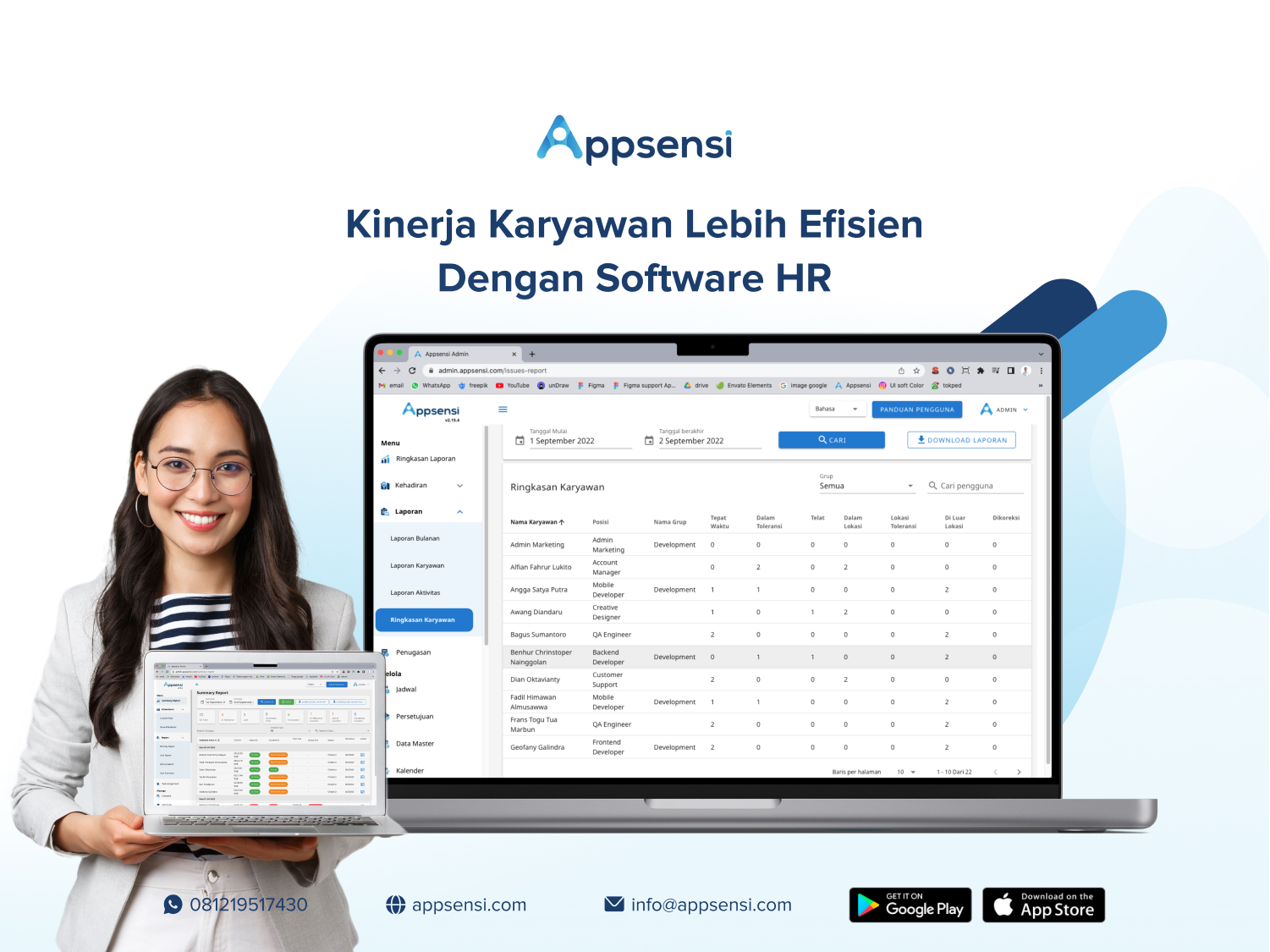Microsoft Excel adalah aplikasi spreadsheet yang sangat kuat untuk melakukan analisis dan pelaporan data. Beberapa dari Anda mungkin ada yang belum pernah menggunakannya.
Meski demikian, Excel adalah aplikasi yang banyak digunakan saat ini untuk menghasilkan laporan dan wawasan bisnis.
Salah satu fitur yang membuat Excel menonjol adalah berbagai rumus yang mereka tawarkan. Rumus-rumus ini memungkinkan Anda melakukan penghitungan dan analisis data lebih cepat.
Oleh karena itu, menguasai rumus dasar Excel sangat penting bagi pemula untuk menjadi mahir dalam melakukan analisis.
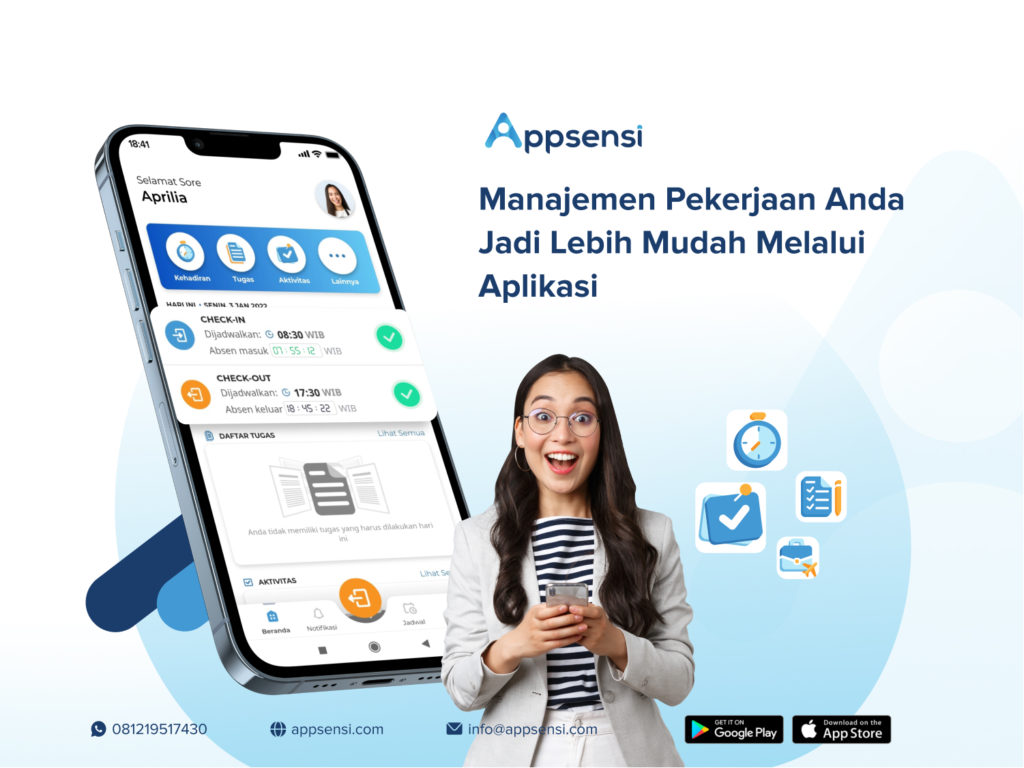
Apa itu Rumus Excel?
Dalam Microsoft Excel, rumus membantu Anda untuk
- mengidentifikasi hubungan antara nilai dalam sel spreadsheet,
- melakukan perhitungan matematis menggunakan nilai tersebut, dan
- memberikan nilai yang dihasilkan dalam sel pilihan Anda.
Rumus-rumus Excel tetap akan menunjukan hasil, bahkan ketika ada kesalahan.
Fitur ini memungkinkan Anda untuk melakukan perhitungan seperti penambahan, pengurangan, perkalian, dan pembagian.
Selain itu, Anda dapat mengetahui rata-rata dan menghitung persentase di Excel untuk rentang sel, memanipulasi nilai tanggal dan waktu, dan melakukan lebih banyak lagi.
Bagaimana Cara Menyisipkan Rumus di Excel?
Untuk membantu Anda menggunakan Excel dengan lebih efektif (dan menghemat banyak waktu), kami telah menyusun daftar rumus excel yang lengkap.
7 Rumus Dasar Excel yang Perlu Diingat
Excel menyediakan banyak rumus yang bisa digunakan tergantung pada jenis operasi yang ingin Anda lakukan. Berikut tujuh rumus yang paling sering digunakan dalam Excel.
1. SUM
SUM adalah rumus pertama yang harus diketahui di Excel. Biasanya nilai agregat dari pilihan kolom atau baris dari rentang yang Anda pilih.
=SUM(nilai1, [nilai2], …)
Contoh:
- =SUM(B2:G2) – Berfungsi untuk menjumlahkan nilai dari sebuah baris.
- =SUM(A2:A8) – Berfungsi untuk menjumlahkan nilai kolom.
- =SUM(A2:A7, A9, A12:A15) – Rumus yang lebih rumit untuk menjumlahkan nilai dari rentang A2 hingga A7, melewati A8, menambahkan A9, melompati A10 dan A11, dan akhirnya menambahkan dari A12 ke A15.
2. AVERAGE
AVERAGE adalah rumus yang dapat digunakan untuk menunjukkan nilai rata-rata data, seperti jumlah rata-rata anggota yang hadir dan semacamnya
=AVERAGE(nilai1, [nilai2], …)
Contoh:
- =AVERAGE(B2:B11) – Menampilkan rata-rata nilai yang ada di sel B2 hingga B11. Rumus ini juga mirip dengan (=SUM(B2:B11)/10).
3. COUNT
Rumus COUNT berfungsi untuk menghitung ada berapa banyak sel dalam rentang tertentu yang hanya berisi nilai numerik.
=COUNT(nilai1, [nilai2], …)
Contoh:
- =COUNT(A:A) – Akan menghitung berapa banyak sel yang mengandung nilai numerik dalam kolom A. Namun, Anda harus menyesuaikan rentang di dalam rumus untuk menghitung baris.
- =COUNT(A1:C1) – Sekarang dapat menghitung jumlah sel yang mengandung nilai numerik dalam baris.
4. COUNTA
Seperti COUNT, COUNTA menghitung semua sel dalam rentang tertentu. Namun, rumus Excel ini menghitung semua sel terlepas dari jenisnya. Artinya, tidak seperti COUNT yang hanya menghitung angka, ia juga menghitung tanggal, waktu, teks, dan lainnya
=COUNTA(nilai1, [nilai2], …)
Contoh:
- =COUNTA(C2:C13) – Rumus ini akan menghitung baris 2 hingga 13 di kolom C terlepas dari jenisnya. Namun, seperti COUNT, Anda tidak dapat menggunakan rumus yang sama untuk menghitung baris. Anda harus melakukan penyesuaian pada pilihan di dalam tanda kurung – misalnya jadi COUNTA(C2:H2). Ini akan menghitung kolom C hingga H.
5. IF
IF sering digunakan ketika Anda ingin mengurutkan data Anda berdasarkan logika yang diberikan. Rumus yang satu ini memungkinkan Anda untuk menyematkan rumus lain di dalamnya.
=IF(logical_test, [value_if_true], [value_if_false])
Contoh:
- =IF(C2<D3, ‘TRUE,’ ‘FALSE’) – Rumus ini akan memeriksa apakah nilai di C3 lebih kecil dari nilai di D3. Jika logikanya benar, hasilnya akan menjadi TRUE, jika tidak, FALSE.
6. MAX dan MIN
Fungsi MAX dan MIN membantu dalam menemukan jumlah maksimum dan jumlah minimum dalam rentang nilai.
=MAX(nilai1, [nilai2], …)
=MIN(nilai1, [nilai2], …)
Contoh:
- =MAX(B2:B11) – Rumus ini akan menemukan nilai maksimum atau terbesar dari kolom B baris kedua hingga baris ke-11.
- =MIN(B2:B11) – Mirip dengan rumus MAX, MIN berfungsi untuk menemukan nilai minimum atau terkecil dari kolom B baris kedua hingga baris ke-11.
7. TRIM
TRIM berfungsi untuk memastikan rumus Anda tidak gagal karena adanya spasi yang tidak teratur. TRIM akan memastikan bahwa semua ruang kosong dalam sel dihilangkan.
Berbeda dari rumus lainnya, TRIM hanya beroperasi pada satu sel saja.
=TRIM(sel)
Contoh:
- =TRIM(A2) – Menghapus spasi kosong (atau spasi berlebih) yang ada pada sel A2.
Selain tujuh rumus yang telah dijelaskan di atas, Excel juga menyediakan rumus untuk menghitung waktu kerja Anda atau pegawai Anda.
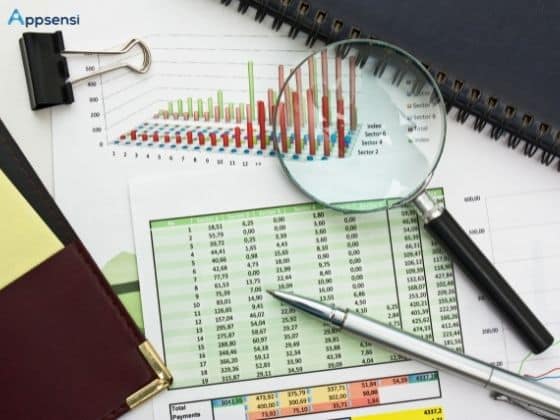
(Bonus) 4 Rumus Excel untuk Menghitung Jumlah Hari Kerja
Berikut empat rumus Excel yang berfungsi untuk menghitung hari kerja yang bisa Anda coba.
1. WORKDAY
Rumus WORKDAY dikategorikan sebagai rumus Tanggal/Waktu di Excel yang menunjukkan tanggal setelah atau sebelum jumlah hari kerja tertentu, tidak termasuk akhir pekan dan hari libur.
WORKDAY di Excel adalah rumus efisien yang digunakan untuk menghitung hari kerja, tanggal jatuh tempo, penjadwalan hari kerja, perhitungan jumlah hari kerja seorang karyawan, dan analisis lainnya.
=WORKDAY(tanggal_mulai, hari, [libur])
2. WORKDAY.INTL
Rumus Excel WORKDAY.INTL mengambil tanggal dan mengembalikan hari kerja terdekat di masa mendatang atau masa lalu, berdasarkan nilai offset yang Anda berikan.
Berbeda dengan fungsi WORKDAY, WORKDAY.INTL memungkinkan Anda untuk menyesuaikan hari mana yang dianggap sebagai akhir pekan (hari tidak bekerja).
Anda dapat menggunakan fungsi WORKDAY.INTL untuk menghitung tanggal jatuh tempo faktur, perkiraan waktu pengiriman, atau jumlah hari kerja yang dilakukan.
=WORKDAY.INTL(tanggal_mulai, hari, [akhir pekan], [hari libur])
3. NETWORKDAYS
Rumus NETWORKDAYS berfungsi untuk menghitung jumlah hari kerja antara dua tanggal. NETWORKDAYS secara otomatis mengecualikan akhir pekan (Sabtu dan Minggu) dan secara opsional dapat mengecualikan daftar hari libur yang disediakan.
=NETWORKDAYS(tanggal_mulai, tanggal_akhir, [hari libur])
4. NETWORKDAYS.INTL
Sama seperti NETWORKDAYS, rumus NETWORKDAYS.INTL berfungsi untuk menghitung jumlah hari kerja antara dua tanggal. Namun, rumus ini secara opsional dapat mengecualikan daftar hari libur dan menyediakan cara untuk menentukan hari mana dalam seminggu yang dianggap sebagai akhir pekan.
=NETWORKDAYS.INTL(tanggal_mulai, tanggal_akhir, [akhir pekan], [hari libur])
Apakah Rumus Excel Bisa Digunakan untuk Absensi Karyawan?

Tentunya Excel dapat Anda gunakan untuk melacak kehadiran atau produktivitas karyawan. Timesheet di Excel akan memudahkan Anda untuk melacak siapa dan berapa lama seseorang telah mengerjakan proyek tertentu. Ini nantinya juga akan membantu menghitung cuti, lembur dan gaji karyawan.
Namun, semua proses ini menghabiskan waktu dan tenaga yang cukup banyak. Seseorang perlu memasukkan data ini satu per satu secara manual ke dalam spreadsheet. Selain itu, mereka juga perlu memasukkan rumus-rumus yang sesuai.
Sebenarnya, Excel tidak diperuntukkan untuk melacak kinerja karyawan. Anda bisa saja mencoba untuk membuat timesheet rekap absensi di Excel, tetapi ini memerlukan banyak pengetahuan, keterampilan, dan waktu.
Anti Repot, Appsensi sebagai Solusi Absensi yang Instan
Excel mungkin bisa membantu Anda dalam memonitor kinerja karyawan. Namun, proses ini tidaklah instan dan mudah.
Oleh karena itu, akan lebih baik untuk menggunakan aplikasi atau software yang sudah didesain khusus untuk mengawasi hari kerja pegawai. Appsensi adalah aplikasi absensi online berbasis mobile yang mendukung kebutuhan perusahaan, pemerintahan, dan UMKM.
Aplikasi ini memberikan solusi untuk mencatat kehadiran, jadwal karyawan dan menarik laporannya secara real-time. Selain itu, Anda juga bisa menggunakan Appsensi untuk:
- Mencatat waktu lembur karyawan
- Mendapatkan data karyawan berdasarkan divisinya
- Mendapatkan grafik informasi untuk melihat progres dan laporan bulanannya.
- Mendapatkan akses mudah untuk membuat laporan slip gaji karyawan.
Dalam pembuatan laporan slip gaji karyawan, Appsensi menyediakan beberapa fitur yang memudahkan perhitungan tanpa menyisipkan rumus seperti Excel. Berikut beberapa keuntungan lainnya yang didapatkan melalui Appsensi.
1. Pajak
Appsensi dapat mengatur perhitungan PPh 21 untuk karyawan tetap maupun karyawan tidak tetap, baik secara bulanan dan tahunan.
2. BPJS
Appsensi dapat mengatur perhitungan premi BPJS, baik BPJS Ketenagakerjaan maupun BPJS Kesehatan. Dan, ini juga sekaligus menghitung PPh 21-nya.
3. Komponen Lainnya
Aplikasi ini juga dapat mengatur perhitungan hal-hal lainnya seperti tunjangan, THR, komisi, dan bonus.
Yuk, mulai tinggalkan proses absensi timesheet yang manual dan gunakanlah aplikasi absensi online. Apakah Anda sudah siap untuk memonitor kinerja karyawan dengan Appsensi? Klik link ini untuk mengetahui lebih lanjut atau isi from berikut dibawah ini untuk coba GRATIS 30 HARI aplikasi HR dari Appsensi :